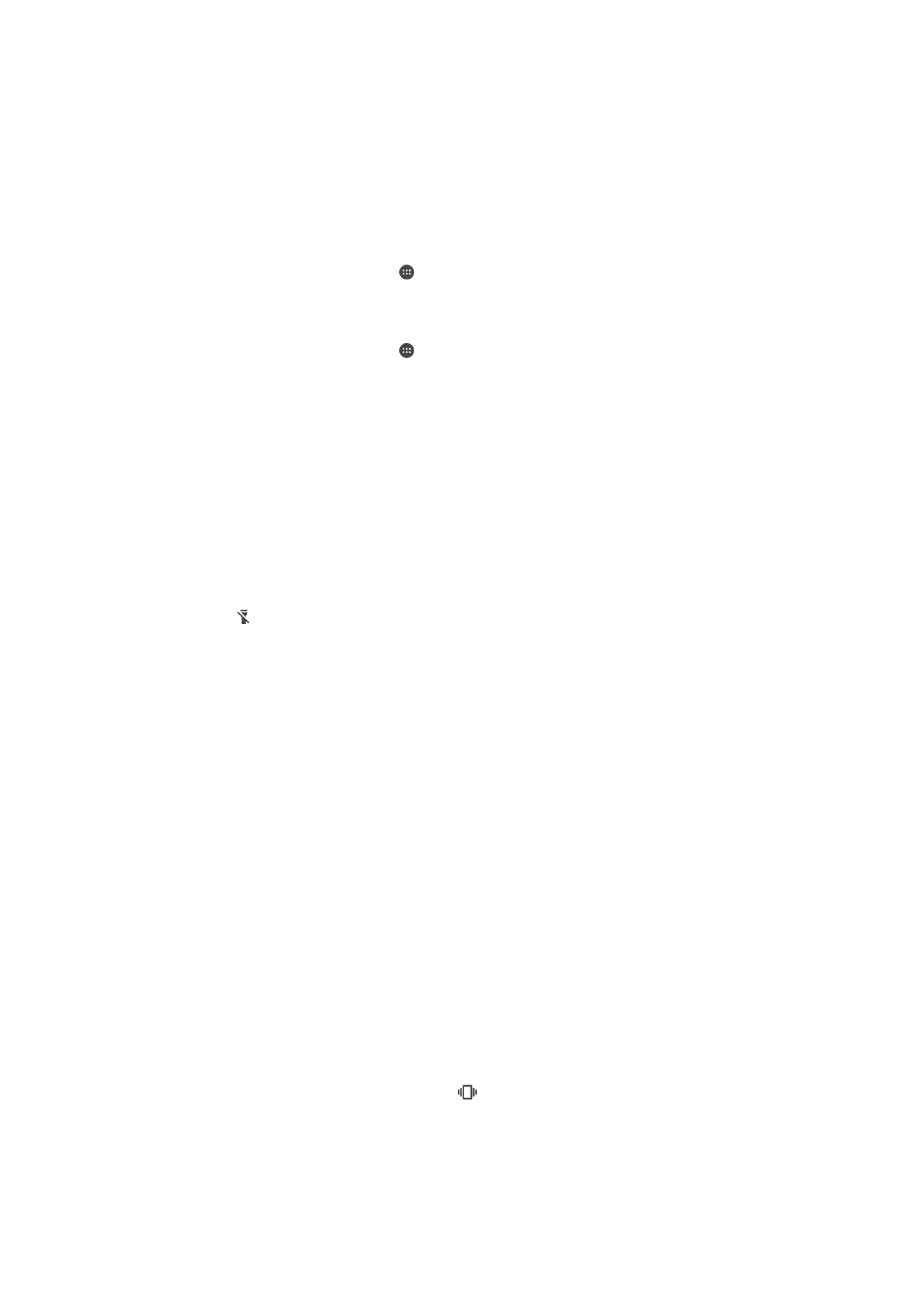
Öppna inställningar
Visa och ändra inställningarna för enheten från menyn Inställningar. Menyn Inställningar
kan öppnas både från programskärmen och från snabbinställningspanelen.
Öppna enhetsinställningsmenyn från programskärmen
1
Gå till Startskärm och tryck till på .
2
Tryck till på
Inställningar.
Visa information om enheten
1
Gå till Startskärm och tryck till på .
2
Leta upp och tryck till på
Inställningar > Om telefonen.
Aktivera skärmen med läget Tryck till för att väcka
1
Kontrollera att läget Tryck till för att väcka är aktiverat. Du aktiverar det genom att
trycka på
Inställningar > Display och sedan dra skjutreglaget bredvid Tryck för att
väcka åt höger.
2
Tryck till två gånger på skärmen.
Öppna snabbinställningspanelen
•
Dra statusfältet nedåt med två fingrar.
Starta ficklampan
1
Dra statusfältet nedåt med två fingrar.
2
Tryck på .
Välja vilka inställningar som ska visas på snabbinställningspanelen
1
Dra statusfältet hela vägen ned med två fingrar och tryck sedan på
Redigera.
2
I avsnittet längst ned på skärmen rör du vid och håller kvar ikonen för den
snabbinställning som du vill lägga till, sedan drar du och släpper den i den övre
delen av skärmen.
Ordna om snabbinställningspanelen
1
Dra statusfältet helt nedåt, tryck på användarikonen och tryck sedan på
Redigera.
2
Håll en ikon intryckt och dra den sedan till önskad position.